-
Kristina
Eredeti lecke itt található meg .. 

A leckét a Corel PSP 2018 programmal készítettem,
de korábbi verziókkal is elkészítheted a képet.
Szűrők, amire szükséged lesz.
Flaming Pear –Flexify2
Flaming Pear- FloodHozzávalók itt:
Nagy köszönet Tina REAGEN-nak a csodálatos nőért.Ivan MAIGUA-nak a kiváló tájért és NIKITA-nak a gyönyörű keretmaszkért
Akkor kezdjük már is el, de ne felejtsd el rendszeresen menteni a munkád.
1: Helyezzük a gradienst fájt, a PSP gradiensek mappába.
2: Tegyük a Selenctions fájt a PSP Selenctions mappájában.
3: Állítsuk be az előzőleg betett gradienttet.

4: Nyissunk egy 800/600 pixeles üres lapot, majd jelöljük ki azt.
5: Másoljuk a tájképet a kijelölésben, majd a kijelölést szüntessük meg.
6: Mossuk el egy kicsit az (Adjust - Blur - Gaussian Blur)-ral 30.
7: Effectsek és fény visszaverődések az (Effects - Reflection Effects - Rototing Mirror ...)-ral.

8: Most pedig alkalmazzuk az (Effects - Image Effects - Seamless Tiling)-get.

9: Zárjuk be ezt a réteget.
10: Nyissunk egy új réteget, majd színezzük ki az előzőleg beállított gradient-tel.
11: Aktiváljuk ezt a maszkot a (Layer – New Maszk Layer – From Image)-vel.

12: Ezt egyesítjük a szokott módom a (Merge - Merge Group)-pal, majd duplázzuk meg ezt a réteget.
13: Egyesítsük az alatta lévővel a Merge-Merge Down)-nal.
14:Hatások, torzítások és hullámok az (Effects - Distortion Effects - Wave ...)-vel.

15:Majd alkalmazzuk az (Effects – Plugins - Flaming Pear –Flexify2)-tőt.

16: Fordítsuk meg ezt a réteget az ( Image-Mirror- Mirror Vertical)-lal.
17: Effectsek és fény visszaverődések az (Effects - Reflection Effects - Rototing Mirror ...)-ral.
Mint a 7. lépésben.
18: Radírral töröljük a képen látható részt, lent középen.
Majd így nézzen ki.

19: Duplázzuk meg a réteget, majd egyesítsük az alatta lévő réteggel.20: Most pedig töltsük be a (Selections - Load /Save Selection - Load Selection From Disk..)-ket..

21:Másoljuk a tájképet, és a kijelölésben illesszük be.
22: Majd a kijelölést szüntessük meg.
23: Most pedig töltsük be a másik(Selections - Load /Save Selection - Load Selection From Disk..)-ket..

24: Nyomjuk meg kettőször a törlés gombot a billentyűzeten.
25:Lépjünk az alsó rétegre, majd nyissuk ki.
26: Maradunk rajta és alkalmazzuk az (Effects - Plugin - Flaming Pear – Flood)-dot.

27: Na majd most szüntessük meg a kijelölést.
28: Lépjünk a legfelső rétegre.
29: Másoljuk és illesszük be a nőt.
30: Helyezzük el a modell szerint.
31: Élek kiemelése az(Adjust - Sharpness – Sharpen)-nel.
32: Adunk neki árnyékot az (Effects - 3D Effects - Drop Shadow)-val.

33: Ismételjük az előző műveletet csak a -5,-5-tel a többi beállítás marad.
34: Másoljuk és illesszük be a cserepes fát, majd helyezzük el a modell szerint.
35: Adunk neki árnyékot az (Effects - 3D Effects - Drop Shadow)-val, a 32-33 lépés szerint.
36: Most beillesszük Joanne névjegyét és a sajátunkat is.
37: : A Joanne névjegyét állítsuk a BlendMore-nél Solt-linht-re.
38:Rétegeket egyesítsük az Merge-Merge Visible)-vel.
39: Aktiváljuk ezt a maszkot a (Layer – New Maszk Layer – From Image)-vel.
40: Ezt egyesítjük a szokott módom a (Merge - Merge Group)-pal.
41: Adunk neki árnyékot az (Effects - 3D Effects - Drop Shadow)-val.
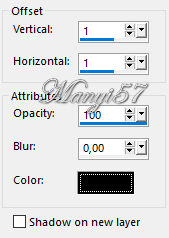
42: Mentjük PNG-be majd elhozzuk megmutatni a csodás alkotásunkat.
Gabika csoda szép képei...
Saját munkámból..








